Se você está precisando de um darkroom digital, conheça e veja como instalar o editor de imagens LightZone no Ubuntu e derivados.
Existem vários aplicativos alternativos ao Lightroom para editar suas fotos. LightZone é um deles funciona em Linux.
LightZone é uma aplicação que faz a função de darkroom digital ou laboratório digital de manipulação de imagem.
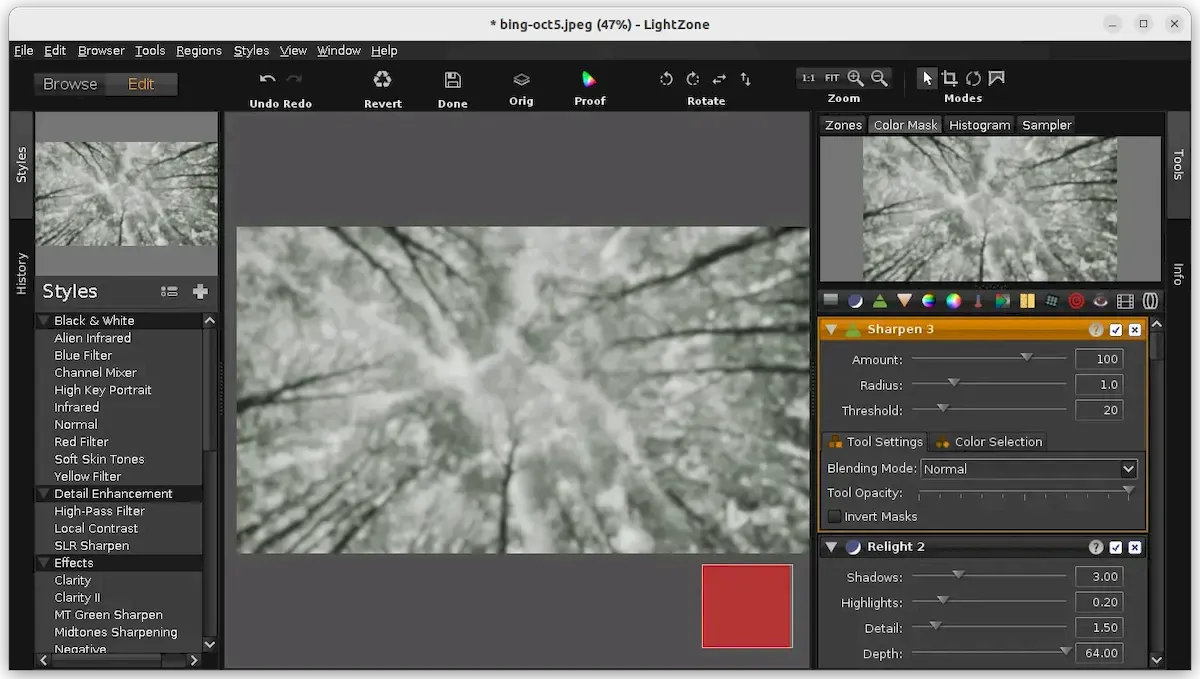
Ele está disponível para a plataforma Linux, Windows e Mac e inclui o processamento e edição RAW. É um editor de fotos e câmara escura digital de nível profissional gratuito e de código aberto escrito em Java.
Ele tem menos recursos que os populares Darktable e RawTherapee, mas é bom para processar fotos em preto e branco.
Os recursos LightZone incluem: suporte para Windows, macOS e Linux, suporta arquivos RAW para uma variedade de câmeras, processamento em lote, gama de filtros de estilo disponíveis, muitas ferramentas não destrutivas e modificação da curva de tom bruto.
Como instalar o editor de imagens LightZone no Ubuntu e seus derivados
Para instalar o editor de imagens LightZone no Ubuntu e ainda poder receber automaticamente as futuras atualizações dele, você deve fazer o seguinte:
Passo 1. Abra um terminal (use as teclas CTRL + ALT + T);
Passo 2. Se ainda não tiver, adicione o repositório do programa com este comando ou use esse tutorial;
sudo add-apt-repository ppa:lightzone-team/lightzone
Passo 3. Atualize o gerenciador de pacotes com o comando:
sudo apt updatePasso 4. Agora use o comando abaixo para instalar o programa;
sudo apt install lightzonePronto! Agora, você pode iniciar o programa no menu Aplicativos/Dash/Atividades ou qualquer outro lançador de aplicativos da sua distro, ou digite lightzone ou em um terminal, seguido da tecla TAB.
Desinstalando o editor de imagens LightZone
Para desinstalar o editor de imagens LightZone no Ubuntu e derivados, faça o seguinte:
Passo 1. Abra um terminal;
Passo 2. Desinstale o programa, usando os comandos abaixo;
sudo add-apt-repository ppa:lightzone-team/lightzone -r -ysudo apt-get remove lightzone --auto-remove